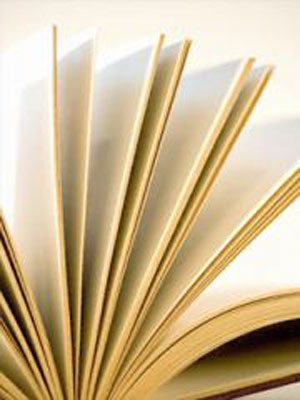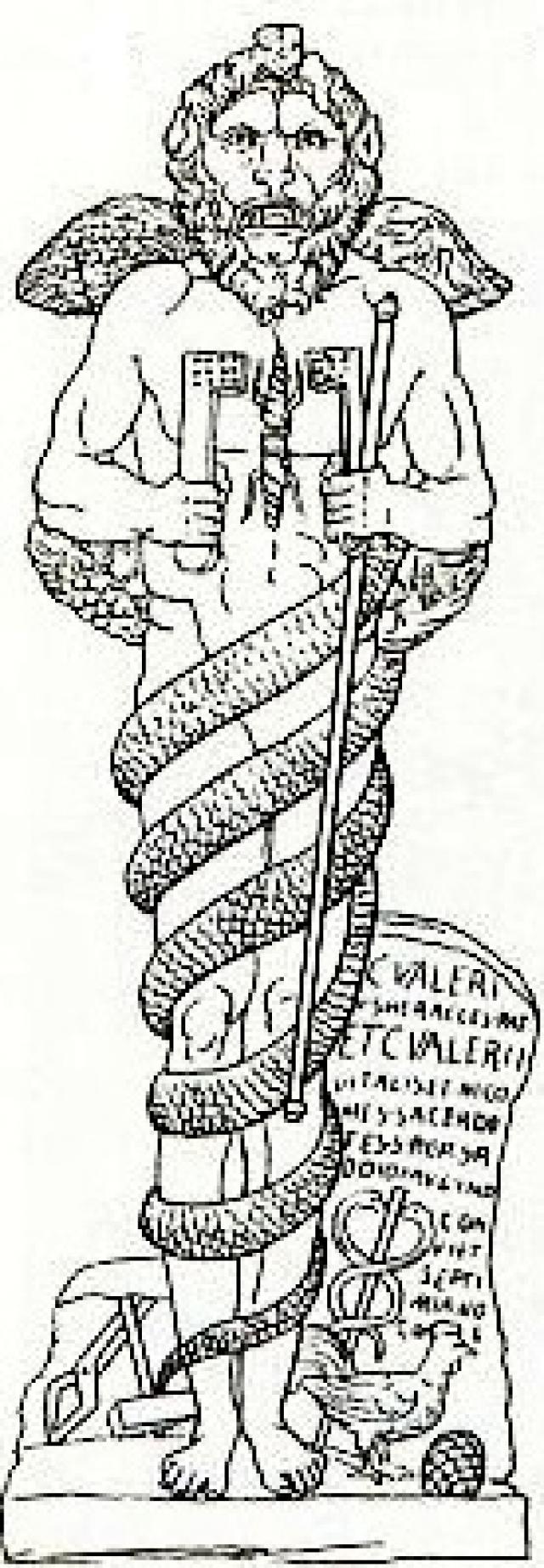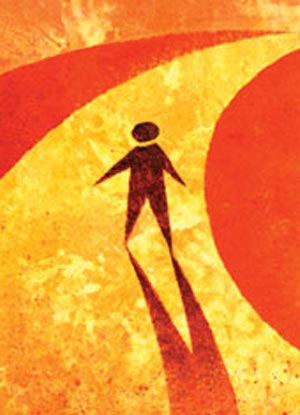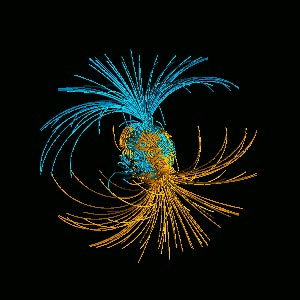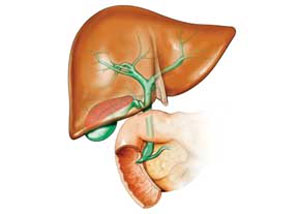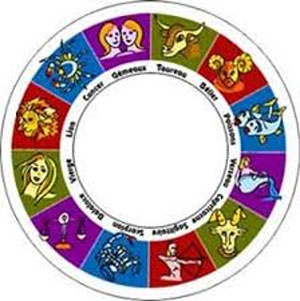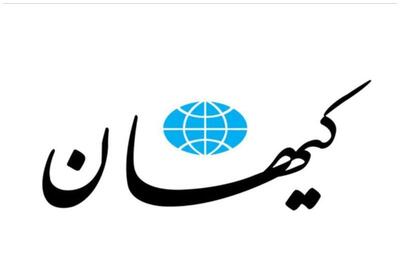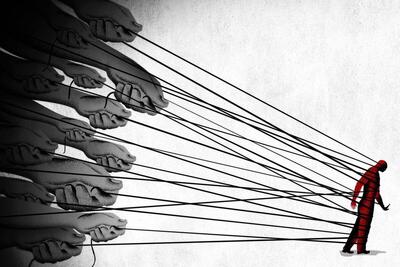یکشنبه, ۳۱ تیر, ۱۴۰۳ / 21 July, 2024
چگونه PDF بسازیم

چگونه اسناد متنی خود ( به زبان فارسی ) را با دیگران به اشتراك می گذارید ؟
به لحاظ تئوری می توان گفت بی شمار راه برای انجام این كار وجود دارد : در حقیقت اگر همچنان از راه های وقت گیر سنتی استفاده می كنید ، احتمالاً آنها را با دست می نویسید و برای دیگران پست می كنید .
در این روش هیچ مشكلی برای گیرنده در مطالعه متن مورد نظر وجود ندارد . اما مشكل از زمانی آغاز می شود كه شما به هزار و یك دلیل می خواهید از كامپیوتر برای این كار استفاده نمایید ( سوای مزایای رسمی بودن كار ـ به خصوص در كارهای اداری و بین المللی ـ همه ما می دانیم كه سرعت ارسال نامه ها و پیام های شما از طریق پست الكترونیك ـ كه به لحاظ تئوری ممكن است به دلیل ترافیك بالای شبكه مدتی طول بكشد تا ارسال شود ـ عملا صدها برابر سریع تر از سریع ترین سرویس های پستی جهان است ).
اما بزرگترین مشكل آن است كه متاسفانه به دلیل عدم حمایت كامل سیستم عامل گوناگون ( و در راس آنها باز هم مانند همیشه ویندوز مشكل آفرین ) از زبان فارسی ، چنین اسنادی در حالت عادی هیچگاه درست به مقصد نمی رسند ( مگر آنكه سیستم عامل فرستنده و گیرنده دقیقاً از یك نوع و یك پلت فرم باشند و هر دو قادر به حمایت از زبان فارسی در یك سطح باشند ) .
در چنین حالتی است كه كاربران اصولاً به دنبال راه دیگری می گردند تا اسناد را صحیح و سالم به مقصد برسانند .
در اینجا هم بی شمار راه وجود دارد :
از تهیه عكس ( بافت گرافیكی ) از تك تك صفحات سند گرفته تا قرار دادن آن در یك وبلاگ یا سایت و ... همین جا این را هم بگوییم كه این روش ها هیچ مشكلی ندارند و در بیشتر مواقع جواب هم داده اند و شاید تنها مشكلی كه متوجه چنین روشهایی است ، آن است كه مثلا در روش عكسبرداری ( ایجاد یك فایل گرافیكی ) از اسناد ، مشكل در ارسال چنین عكس های متعدد و سنگینی به صورت پیوست یك e _ mail است كه در نهایت اكثرا بیش از چند مگابایت پیوست را نمی پذیرند ( البته سوای سرویس پست الكترونیك GMAIL كه دهان نویسنده را هم بسته است ! )
ضمن اینكه در روش دوم هم اولا محدودیت زیادی از لحاظ راه اندازی سایت برای بسیاری وجود دارد و ثانیا اگر هم دست به دامن وبلاگ شویم ، مگر چند سایت ارائه دهنده وبلاگ فارسی در اینترنت وجود دارند ؟ در واقع یا باید عضو پرشین بلاگ ( با سرعت مایوس كننده اش ) شویم و یا آن كه تسلیم امكانات واقعاً محدود blogsky.com شویم ( البته زبان HTML را بدانیم می توانیم حتی در blogsky.com هم یك وبلاگ فارسی واقعا مجهز ارائه دهیم ) .
در هر حال انتخاب با شماست و می توانید یكی از راه های گفته شده در بالا را به كار ببندید ؛ اما به شما توصیه می كنیم كه حتی برای افزایش اطلاعاتتان هم كه شده این مقاله را بخوانید .
در حقیقت شما می توانید از همین حالا مطمئن باشید كه با خواندن این مقاله و عمل به پیشنهاد های داده شده در آن مشتری پر و پا قرص PDF و امكانات بی نظیر آن خواهید شد و ـ اگر اهل Credit Card و خرید اینترنتی باشید ـ به زودی شما را در كتابفروشی های Online ایرانی و خارجی كه كتاب های الكترونیكی عرضه می كنند خواهیم دید !
● PDF چیست ؟
در انقلابی بودن این فرمت شك نكنید ، چرا كه در نبود این فرمت جهانگیر ، بدون شك بازار كتاب ها و كتابخانه های الكترونیكی تا این حد متحول نمی شد ؛ اما چرا ؟
PDF سـر نام واژه های Portable Document Format است . یعنی فرمت سند قابل حمل . حالا منظور از این نام چیست ؟ مقصود همین ویژگی حفظ دقیق و عدم تغییر محتویات اسناد متنی شما در قالب این فرمت است ( و چه نام با مسمائی ! ) . باور كنید PDF حقیقتاً امانتداری امین است !
ضمنا گرچه نرم افزار های واقعا متعدد و متنوعی برای كار با PDF ها وجود دارند اما حرفه ای ترین نرم افزار ( و یا در شرایط كنونی بهتر است بگوییم مجموعه نرم افزار ها ) در تمامی زمینه های كار با اسناد PDF ، بدون شك همانی است كه همه ما می دانیم و حتی ـ اگر اغراق نباشد PDF ـ را با نام آن می شناسیم :
نرم افزار Acrobat محصول شركت معظم Adobe . این نرم افزار حقیقتاً در زمینه كار با PDF ها بی نظیر است و انصافاً و علی رغم تمامی تلاش های شركت های دیگر فعال در این زمینه ، می توان گفت كه ۳ حرف PDF در ۵ حرف Adobe خلاصه شده است !
البته خوانندگانی كه به تازگی كار با كامپیوتر را آغاز كرده اند ، بد نیست بدانند شركت Adobe انبوهی از برترین نرم افزار های روز جهان را در زمینه های گوناگونی طراحی و عرضه نموده است كه از مهم ترین آنها به نرم افزار مشهور و محبوب Photoshop در زمینه ویرایش تصاویر ( كه بی شك نبرد سنگین عرصه نرم افزار های گرافیكی را تنها به Corel Draw باخته است و بس ) ، نرم افزار پر كاربرد Premier در زمینه ویرایش فیلم ( كه البته رقبای بسیار نیرومندی دارد ) ، و نرم افزار زیبا ، حرفه ای و كار آمد In _ Design در طراحی صفحات وب می توان اشاره كرد .
به عبارت دیگر Adobe حقیقتاً الگویی تمام عیار برای تمامی شركت های برنامه نویسی ایرانی و غیر ایرانی است . شركتی كه با مقایسه سرمایه اولیه و قیمت سهام آن در آغاز به كار و اكنون ، می توان گفت از صفر شروع كرد ...
● هدف از این مقاله :
این مقاله ابتدا قصد ندارد كه نحوه كار با نرم افزارAdobe Acrobat را توضیح دهد ( كه این خود ـ اگر كامل گفته شود ـ یك كتاب را می طلبد ) ، اما در كنار راه هایی كه برای ساخت PDF به كمك برنامه های دیگر ارائه می دهد ، راه اصلی را كه همانا ساخت PDF با این برنامه ( Adobe Acrobat ) است به كاربران علاقه مند می آموزد . پس با ما همراه شوید !
● بررسی راه های ساخت PDF :
به طور كلی بر اساس قدرت مثال زدنی نرم افزار Adobe Acrobat ، ۲ راه برای ساخت PDF استفاده نماییم و دیگر آنكه از برنامه های كم حجم دیگر ( كه بیشتر به صورت Plug _ in نصب می شوند ) بهره برده و از سایت های ارائه دهنده امكان ساخت PDF به صورت Online استفاده كنیم .
اما در هر دو صورت باید دانست كه اساس كار همه این روش ها بر یك چیز است و آن ایجاد چاپگر مجازی در ویندوز برای دادن خروجی به روی PDF می باشد . البته باور آن كمی سخت است ، اما واقعیت چیزی جز این نیست .
نكته مهم : اگر می خواهید از طریق Acrobat اقدام به ساخت PDF نمایید ، باید بگوییم كه نیازی به ایجاد چاپگر مجازی ندارید ( به دلیلی كه در ادامه مطلب ذكر خواهد شد . )
● روش ساخت چاپگر مجازی در ویندوز برای استفاده از امكان ساخت PDF :
نخست باید اشاره كنیم كه یك چاپگر مجازی چه كار می كند ؟ اصولا چاپگر مجازی ، اصطلاحی در بدو امر گمراه كننده است ، چرا كه به لحاظ توریك كاری فراتر از گزینه Save as در برنامه های معمولی انجام نمی دهد .
اما باید دانست كه این نام را از آن جهت بدان داده اند كه همچنین یك چاپگر واقعی راهی برای تبدیل اسناد مهم شما به یك شكل تازه ( در اینجا فرمت نابی مانند PDF ) می دهد . یعنی عملا كاری را انجام می دهد كه هیچ نرم افزار و درایور دیگری نمی تواند انجام دهد ؛ درست مانند چاپگر كه كاری را انجام می دهد كه هرگز نمی توانید از طریق دیگری به غیر از آن ، به انجام برسانید .
جالب است بدانید كه نحوه نصب این چاپگر مجازی همانند چاپگرهای دیگر است . كافی است به مراحل زیر عمل نمایید :
ـ در كنترل پانل ویندوز خود گزینه Printers and Faxes را انتخاب نمایید .
ـ در صفحه جدید ، گزینه ی Add Printer را بر گزینید .
ـ دكمه next را كلیك كنید و در صفحه بعد ، با انتخاب گزینه نخست و فعال كردن جعبه انتخاب زیر آن ( Automatically detect and install) سپس مجددا دكمه next را كلیك كنید .
ـ ویندوز پس از جستجوی Device های كامپیوتر شما ، در صفحه بعد اعلام می كند كه چاپگری نیافته است . باز هم next !
ـ در صفحه بعد از منوی كشویی بالایی ، گزینه آخر ( Print to File ) : File را انتخاب كنید و طبق معمول با كلیك روی دكمه next به مرحله بعد بروید .
ـ اینجا در واقع اصلی ترین قسمت كار است . اگر لیست سمت راست را بگردید ، به طور قطع به چاپگر هایی كه به نام Post Script مشهورند بر خواهید خورد ( دقت كنید كه در نام تمامی این چاپگر ها عبارت Post Script حتماً قید شده است .)
نكته : در لیست سمت چپ نام كارخانه های تولید كننده چاپگر را می بینید . تقریبا همه آنها از چاپگر های Post Script پشتیبانی می كنند . اگر حوصله دارید می توانید یك یك آنها را انتخاب كنید و در لیست سمت راست به دنبال چاپگر دلخواه خود بگردید .
ضمنا اگر از ویندوز XP Professional استفاده می كنید ، جهت هماهنگی بیشتر مثلا در زیر گروه HP ، چاپگر HP LaserJet ۶P/۶MP Post Script را برگزینید و next را كلیك كنید .
منابع:دانش و كامپیوتر
تعمیرکار درب برقی وجک پارکینگ
دورههای مدیریتی دانشگاه تهران
فروش انواع ژنراتور دیزلی با ضمانت نامه معتبر
ویدیوهای آموزشی هفتم
مسعود پزشکیان دولت چهاردهم ایران پزشکیان محمدجواد ظریف دولت رئیس جمهور انتخابات انتخابات ریاست جمهوری مجلس شورای اسلامی ظریف برجام
تهران پشه آئدس قتل هواشناسی سازمان هواشناسی شهرداری تهران وزارت بهداشت گرمای هوا پلیس گرما سلامت شهر تهران
واردات خودرو خودرو برق دولت سیزدهم قیمت خودرو قیمت دلار مایکروسافت حقوق بازنشستگان قیمت طلا بازنشستگان بازار خودرو مسکن
تلویزیون سریال عاشورا کربلا سینمای ایران امام حسین (ع) سینما موسیقی امام حسین
فناوری اختلال جهانی
یمن رژیم صهیونیستی اسرائیل فلسطین غزه دونالد ترامپ آمریکا تل آویو روسیه جو بایدن ترامپ چین
فوتبال پرسپولیس استقلال لیگ برتر ایران نقل و انتقالات لیگ برتر نقل و انتقالات لیگ برتر باشگاه پرسپولیس باشگاه استقلال علی علیپور تراکتور سپاهان
فیلترینگ امنیت سایبری سامسونگ ویندوز ناسا گوگل موبایل تبلیغات عیسی زارع پور
مغز افسردگی دیابت کاهش وزن سلامت روان گیاهان دارویی